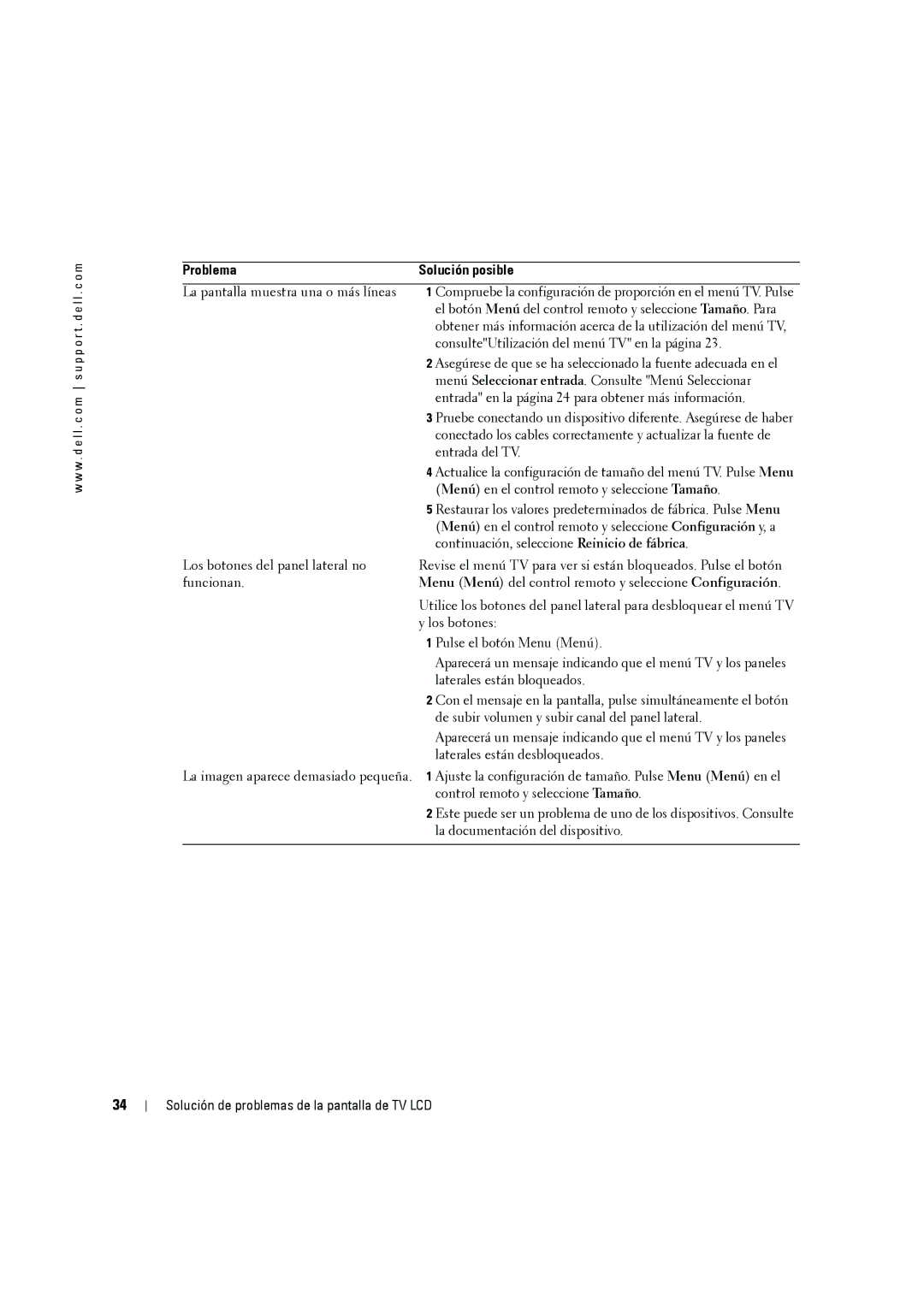w w w . d e l l . c o m s u p p o r t . d e l l . c o m
Problema | Solución posible | |
|
| |
La pantalla muestra una o más líneas | 1 Compruebe la configuración de proporción en el menú TV. Pulse | |
|
| el botón Menú del control remoto y seleccione Tamaño. Para |
|
| obtener más información acerca de la utilización del menú TV, |
|
| consulte"Utilización del menú TV" en la página 23. |
| 2 | Asegúrese de que se ha seleccionado la fuente adecuada en el |
|
| menú Seleccionar entrada. Consulte "Menú Seleccionar |
|
| entrada" en la página 24 para obtener más información. |
| 3 | Pruebe conectando un dispositivo diferente. Asegúrese de haber |
|
| conectado los cables correctamente y actualizar la fuente de |
|
| entrada del TV. |
| 4 | Actualice la configuración de tamaño del menú TV. Pulse Menu |
|
| (Menú) en el control remoto y seleccione Tamaño. |
| 5 | Restaurar los valores predeterminados de fábrica. Pulse Menu |
|
| (Menú) en el control remoto y seleccione Configuración y, a |
|
| continuación, seleccione Reinicio de fábrica. |
Los botones del panel lateral no | Revise el menú TV para ver si están bloqueados. Pulse el botón | |
funcionan. | Menu (Menú) del control remoto y seleccione Configuración. | |
| Utilice los botones del panel lateral para desbloquear el menú TV | |
| y los botones: | |
| 1 | Pulse el botón Menu (Menú). |
|
| Aparecerá un mensaje indicando que el menú TV y los paneles |
|
| laterales están bloqueados. |
| 2 | Con el mensaje en la pantalla, pulse simultáneamente el botón |
|
| de subir volumen y subir canal del panel lateral. |
|
| Aparecerá un mensaje indicando que el menú TV y los paneles |
|
| laterales están desbloqueados. |
La imagen aparece demasiado pequeña. | 1 Ajuste la configuración de tamaño. Pulse Menu (Menú) en el | |
|
| control remoto y seleccione Tamaño. |
| 2 | Este puede ser un problema de uno de los dispositivos. Consulte |
|
| la documentación del dispositivo. |
|
|
|
34
Solución de problemas de la pantalla de TV LCD